Как подключить фитнес браслет xiaomi к планшету
Обновлено: 07.07.2024
В июне 2020 года появилась новая версия известного фитнес-трекера Mi Band, которая стала уже пятой модификацией. Устройство предназначено для слежения за физической активностью, подсчета калорий, определения качества сна и пр.
Процесс подключения Ми Бэнд 5 к смартфону или компьютеру займет буквально пару минут. О том, как это сделать правильно, мы расскажем в нашей статье.
Подключение Mi Band 5 к телефону
Сразу после покупки рекомендуется подзарядить устройство, для чего в комплекте идет магнитная зарядка. Если аккумулятор полностью разряжен, то процесс подзарядки займет около 1,5 часов.
На смартфон требуется скачать фирменное приложение, которое называется Mi Fit. Оно находится в бесплатном доступе в онлайн-магазине Google Play. После скачивания необходимо установить утилиту, для чего надо просто воспользоваться подсказками системы. Обратите внимание, что программа подходит для мобильных устройств на ОС iOS и Android.
Обязательное условие – на телефоне должны находиться в активном состоянии режим определения местоположения и Bluetooth.
После запуска приложения следует войти или создать Mi-аккаунт. Здесь тоже все просто, так как система сама подсказывает дальнейшие действия. Ею будет сформировано несколько запросов на разрешение доступа к беспроводной связи и иным параметрам. Нужно предоставить все требуемые разрешения.

В правом верхнем углу находится изображение «+», на которое и следует нажать. Выбираем пункт «Браслет», после чего автоматически начнется поиск подходящего устройства. Важно, чтобы Mi Band 5 находился как можно ближе к телефону, что позволит обеспечить стабильность беспроводной связи.
О том, что пара найдена, вы узнаете благодаря вибрации фитнес-браслета. На экране появится вопрос о правильности найденного девайса, на который надо дать положительный ответ. Через несколько секунд аппарат будет готов к работе.
При выборе его профиля становятся доступными всевозможные настройки, которые определяются по усмотрению пользователя.
Как подключить Mi Band 5 к ноутбуку/компьютеру?
В этом помогут специальные приложения-эмуляторы, с помощью которых создается виртуальная рабочая среда Android или iOS системы. Речь идет об утилитах Bluestacks, VirtualBox, Nox App Player, которые нужно скачать и установить. После установки придется выполнить по порядку все действия, которые были описаны выше. В том случае, если компьютер не оснащается модулем Bluetooth, придется покупать адаптер.
Шагомер, мониторинг сердечного ритма, отслеживание тренировок и даже проверка качества сна. Mi Band – один из самых функциональных смарт-браслетов на рынке. Он синхронизируется с Android и iOS, поэтому его могут использовать владельцы смартфонов разных производителей. Использование устройства облегчает специальное приложение Mi Fit. С его помощью можно прочитать все измерения и параметры, собранные фитнес-трекером.
Как подключить Mi Band к телефону
После извлечения аксессуара из коробки, скорее всего, потребуется его зарядить – это займет около часа. Для этого нужно достать зарядное устройство, входящее в комплект, и ознакомиться с руководством, чтобы узнать, как правильно подключить к нему трекер. Также следует посмотреть, какая кнопка включает гаджет и как при необходимости перезагрузить его.

У смартфона должен быть доступ к Интернету, желательно через беспроводную сеть Wi-Fi. В Google Play или App Store необходимо скачать программу Mi Fit. ПО поможет расширить функциональность браслета и собрать более точные данные об успехах в тренировках.
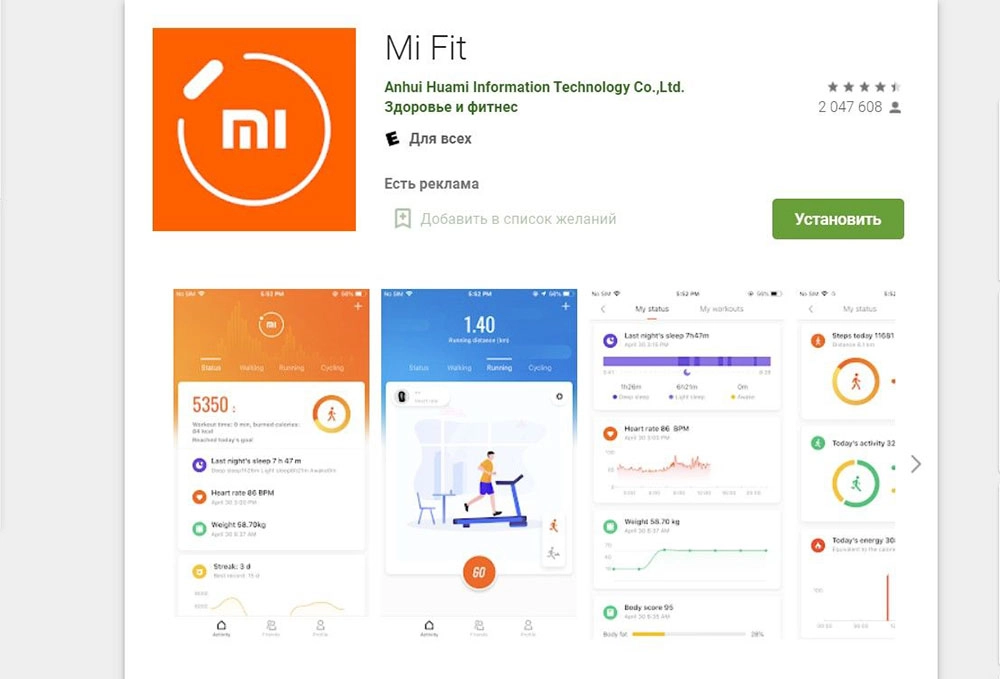
Подключение Mi Band к телефону заключается в сопряжении смарт-браслета с Mi Fit. Процесс этот несложный и займет около 10 мин:
Наконец, пришло время персонализировать настройки браслета. Этот этап необходим, если хочется, чтобы новый гаджет максимально отвечал потребностям и правильно отслеживал определенные параметры.

Важно! Пункты меню могут отличаться в зависимости от модели браслета и версии ПО.
Почему Mi Band не подключается к телефону
Необходимо выполнить следующие пункты один за другим, и после каждого отдельно проверять, получается ли подключить Mi Band к смартфону:
- Если к Mi Fit подключен другой браслет, следует отключить его. Эту опцию можно найти в настройках приложения.
- Перезагрузить телефон.
- Предоставить разрешения – войти в настройки смартфона, а затем дать программе все возможные доступы. Иногда разрешения запрещаются или меняются сами по себе, поэтому необходимо повторно включить их.
- Обновить Mi Fit и ОС смартфона до последней версии.
- Проверить, включен ли Bluetooth и установлена ли видимость для всех устройств.
- Запустить локацию – это про GPS, конечно. Обычно запуск этой опции можно осуществить в верхнем интерфейсе телефона.
- Удалить кэш-данные Mi Fit в настройках смартфона.
- Перезагрузить браслет.
- Сбросить настройки браслета до заводских – стоит помнить, что данные с фитнес-трекера, которые еще не были перенесены в приложение, будут удалены.
Как перезапустить Mi Band
- «Разбудить» браслет, коснувшись экрана.
- Провести пальцем по экрану в поиске раздела «Дополнительно» или «Еще» (зависит от модели трекера).
- Найти раздел с настройками, прокрутить вниз и активировать параметр «Перезагрузить».
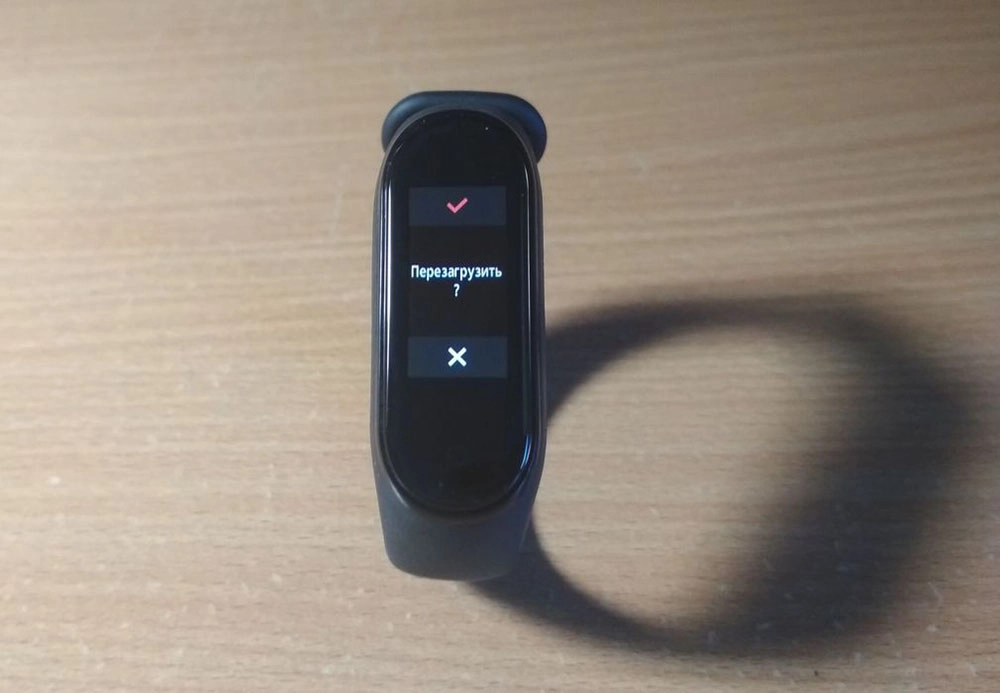
Если не удается выполнить сопряжение устройств, нужно повторно открыть параметры на браслете и запустить функцию «Сброс настроек».
Проблема с подключением Mi Band
Когда устройство и Mi Fit сопряжены друг с другом, но Mi Band не хочет подключаться к телефону для обмена данными или предыдущие рекомендации не сработали, следует выполнить следующие действия:
- Если смартфон не видит сигнал браслета, установить приложение Bluetooth Scanner и запустить в нем опцию «Сканирование с низким энергопотреблением» – это позволит узнать, связана ли проблема с опцией Bluetooth на устройстве.
- Отключить сопряжение устройств – этот шаг выполняется в приложении Mi Fit. Перейти в раздел «Профиль» и кликнуть по названию браслета, затем нажать «Отключить».
- Удалить Mi Fit и заново установить его из Play Store.
- Если предыдущие шаги не помогли, установить другое приложение, например, Notify for Mi Band или Xiaomi Wear.
- Mi Band подключить к другому смартфону. Если невозможно это сделать – значит, неисправность связана с механическим повреждением трекера или производственным дефектом.
Почему Mi Band не поддерживает сопряжение
На самом деле существует довольно много причин, по которым соединение браслета с телефоном невозможно:
Вы купили фитнес-браслет, и принесли его домой. Попытались подключить к телефону, а он не сопрягается! У многих это вызывает панику, но практика показывает, что большинство людей просто неправильно осуществляют подключение. Из этой статьи вы узнаете, как настроить фитнес браслет в первый раз, чтобы он правильно работал.

Подключение фитнес браслета к телефону
Зачастую трекеры используют с мобильными устройствами. На данный момент сложно найти телефона, работающих на Java, а BlackBerry встречается еще реже. Поэтому стоит рассмотреть основные устройства и способы их подключения.

Инструкция для Android
Андроид – самая популярная операционная система в мире, поэтому скорее всего вы будете подключать именно к нему.

Данная инструкция будет актуальна для моделей Mi Band со 2-й версии по 5-ю. Сначала нужно включить браслет и убедится в его работоспособности. Если он включился, можно переходить дальше:
1 Сначала из PlayMarket нужно скачать официальное приложение Mi Fit. Это комплексное ПО, которое управляет всеми фитнес-сателлитами от Xiaomi.
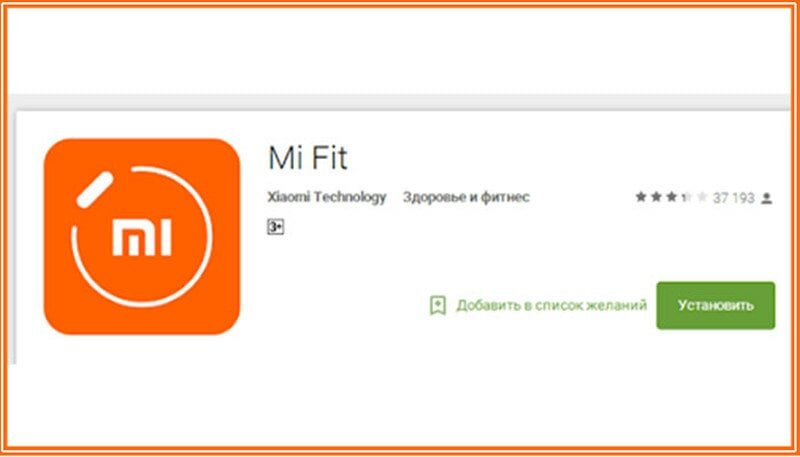
2 Затем нужно произвести настройку программы: выбрать язык, пройти регистрацию и т.д.
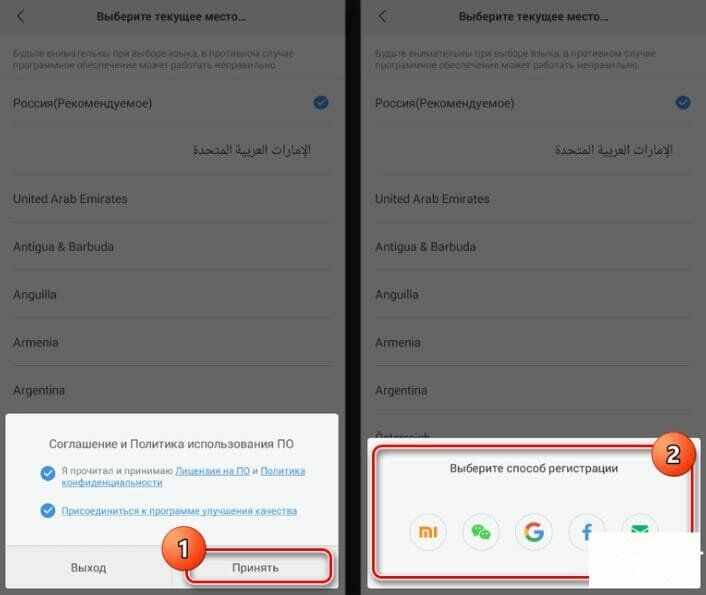
3 Потом необходимо запустить беспроводные интерфейсы: Wi-Fi, Bluetooth и GPS.
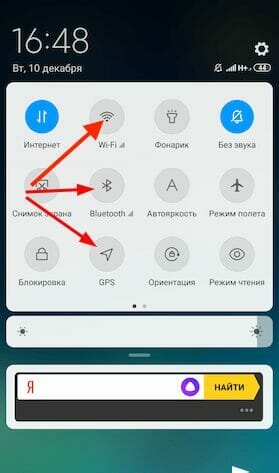
4 После в приложении Mi Fit нужно перейти в личный профиль и выбрать необходимое устройство.
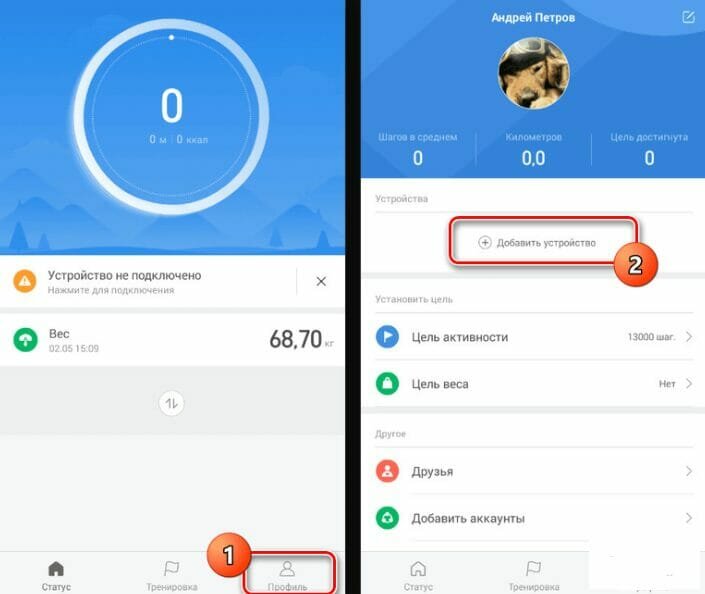
5 В данном случае понадобится «браслет».

В общем, теперь вы знаете, как подключить фитнес браслет к телефону андроид. После этой настройки, смарт-часы уже должны нормально работать. Может запуститься обновление прошивки – это нормально и займет не более 15 минут. Прерывать ее нельзя!
Настройка в сторонних приложениях выглядит примерно также.
Инструкция для iPhone
В целом, инструкция аналогичная. Приложение скачивается с официального магазина App Store и проводится аналогичная настройка.

Иногда происходит конфликт с приложением для Apple Watch. Это нормально, достаточно лишь удалить его с телефона и проблема решится сама собой.
Инструкция для Windows Phone
Сейчас Windows Phone «днем с огнем не отыщешь», но если у вас такой есть – и его можно подключить к фитнес браслету Xiaomi Mi Band 3. Проблема в том, что в официальном магазине нет никакого приложения от Xiaomi.
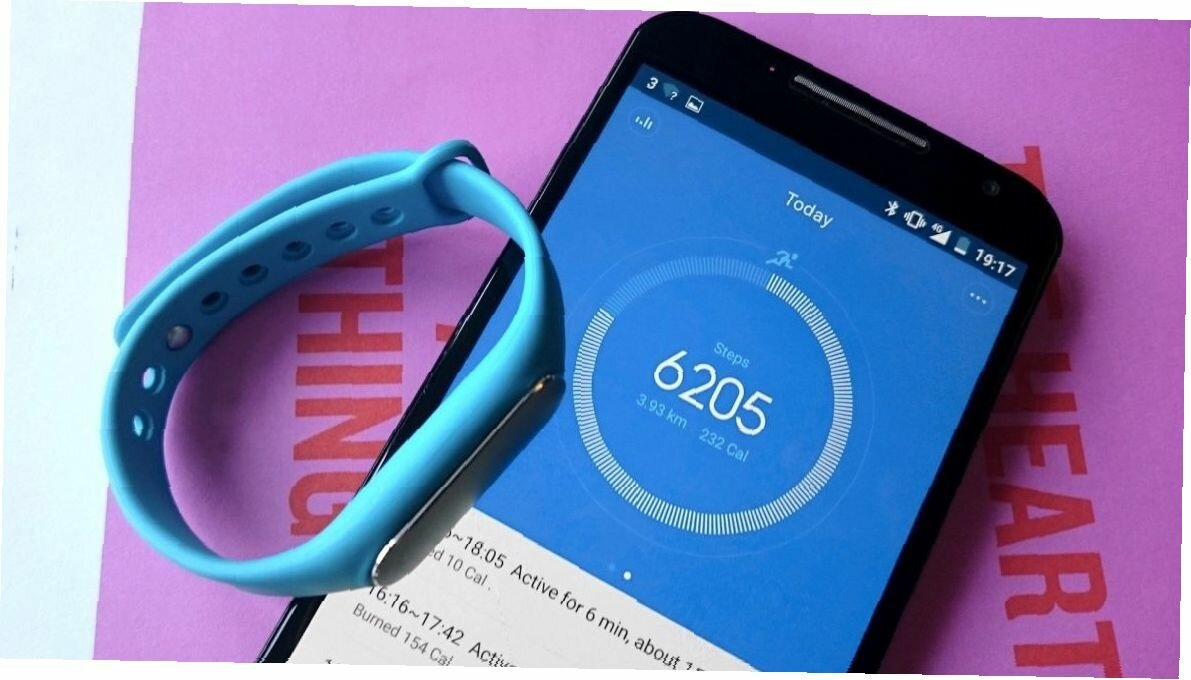
Хорошо, что российское комьюнити поклонников WP до сих пор живет, поэтому можно найти сторонние приложения, которые работают неплохо.

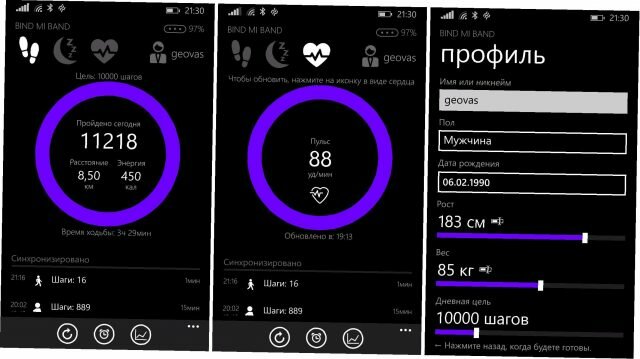
Способы подключения трекера к ноутбуку/компьютеру
Для ПК каких-либо приложений не выпускалось вовсе. Все же трекер предполагает мобильность и подвижность, а не стационарное использование. Но для синхронизации и анализа своих успехов компьютер будет удобнее.

И так, для работы понадобится скачать эмулятор и правильно его настроить. Для ПК существует несколько неплохих сред, которые позволят сработаться.

Устанавливается, как любая другая программа для ПК. Затем понадобится пройти короткую регистрацию, как при первом запуске андройд. Заполнить анкету, пройти первоначальную подготовку и сразу после этого им можно будет пользоваться.
Иногда возникает проблема с авторизацией в системе Google. В этом случае нужно исключить Bluestacks из автозагрузки и вообще все остальные программы, которые не должны там быть.
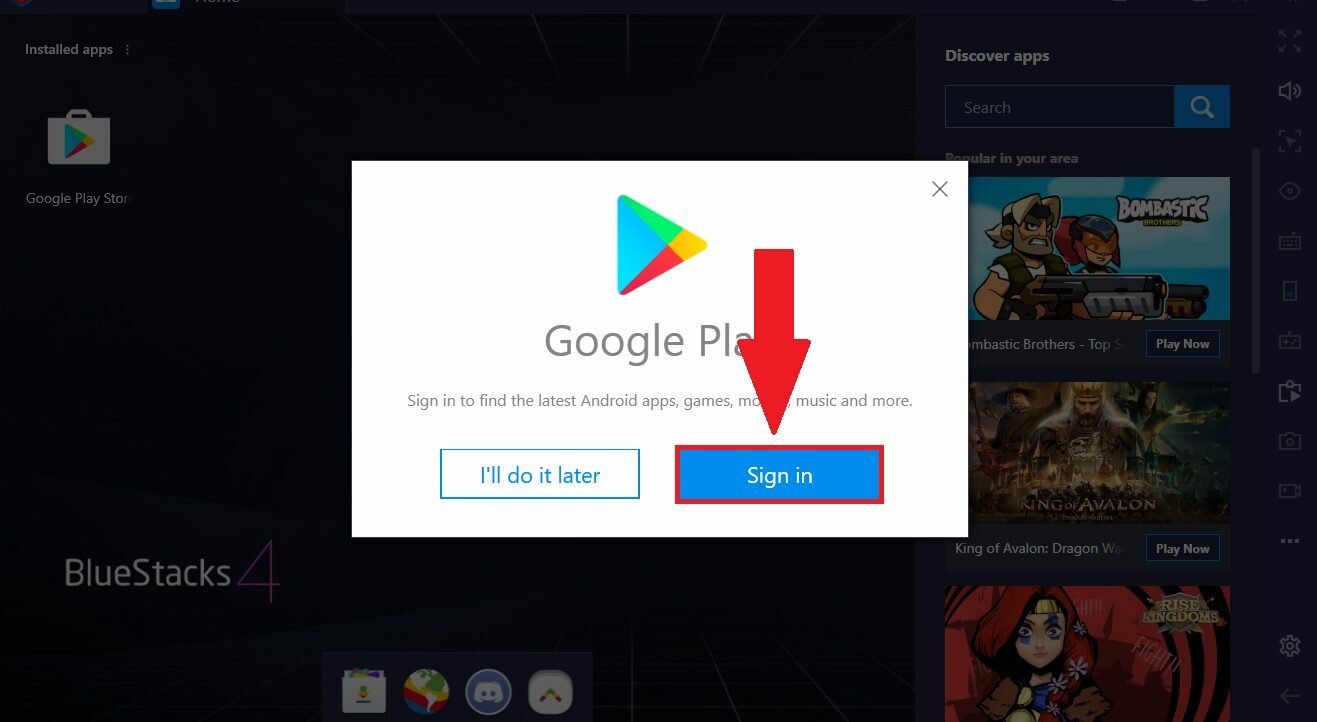
А когда все готово, можно рассмотреть, как настроить смарт браслет из Китая.
Инструкция для Windows
Когда эмулятор работает нормально, можно приступать к установке. Сделать это можно несколькими способами.
Традиционный метод – через Play Market. Он находится прямо на главной панели вот здесь.
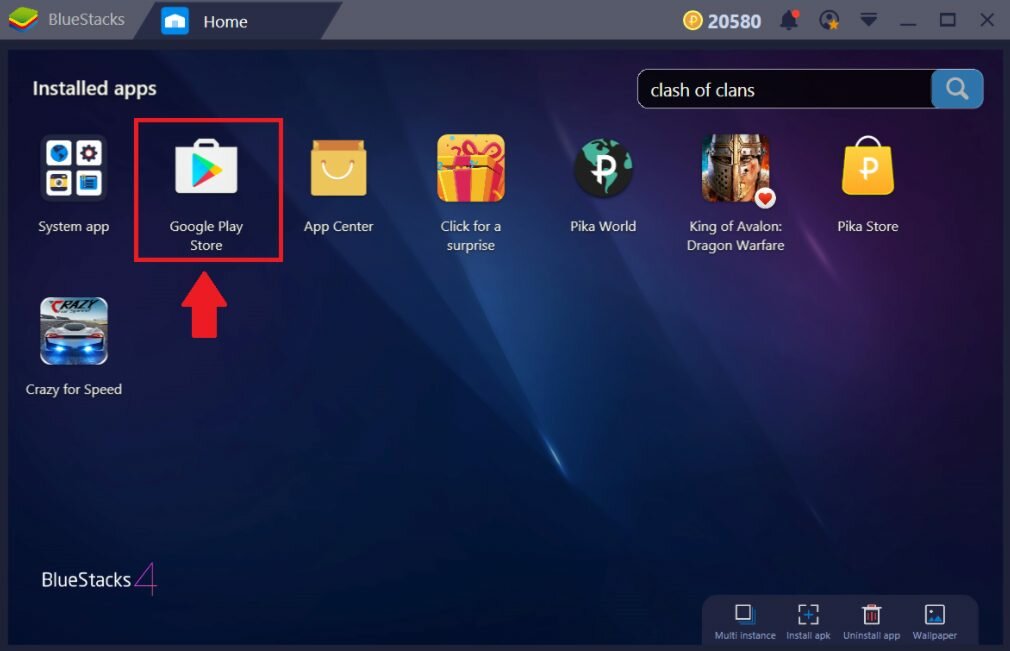
По дизайну он ничем не отличается от андройдовского, поэтому проблем с поиском приложений не возникнет. Достаточно в поиске написать “Mi Fit” и установить.
Второй метод – через поисковую строку. Она находится здесь. Аналогично вписывается искомое приложение и устанавливается.
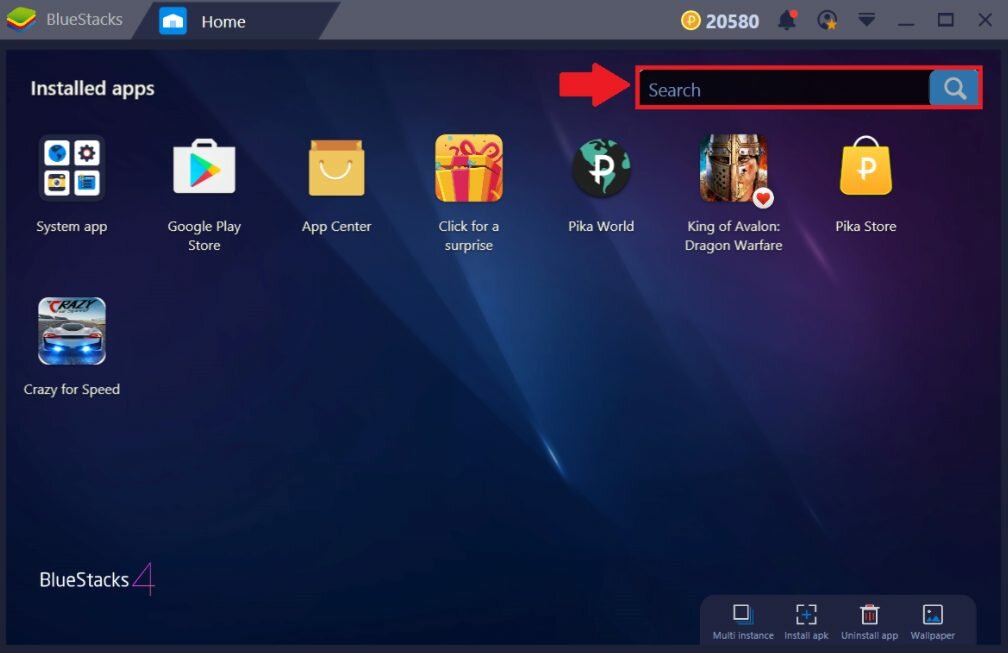
После установки необходимо повторить ту же инструкцию, что была описана для Android.
Обратите внимание, что на ноутбуке должен присутствует Bluetooth. Если его нет – придется купить внешнее устройство. Также не получится использовать GPS, так как это мобильный протокол и компьютеры его не используют в принципе.
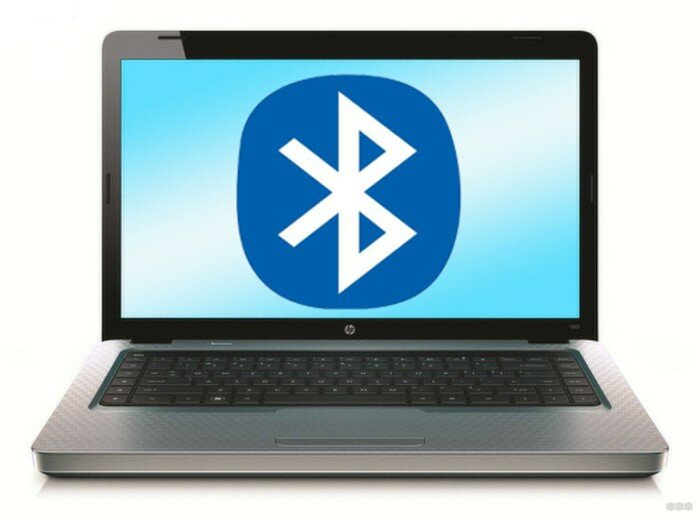
Инструкция для Mac OS
В целом, инструкция ничем не отличается. Проблем с автозагрузкой также не бывает, поэтому ПО сразу готово к работе после установки. Дизайн эмулятора идентичен, поэтому пошаговые действия аналогичны.
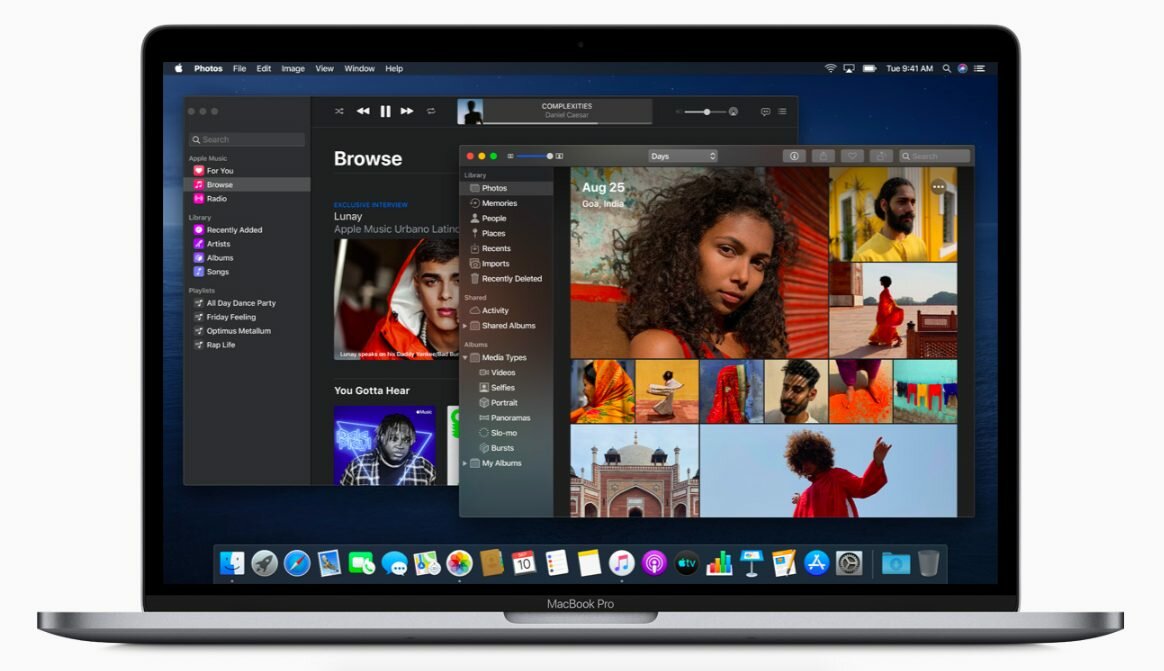
Возможные проблемы и способы их решения
Частая причина, почему браслет не подключается – подделки. И продают их не только около метро и на китайских сайтах. Их вполне можно купить в крупных магазинах. На вид их не отличить, по они лишь копируют дизайн и меню. Де факто в них даже пульсометра с шагомером может не быть.
Лучше покупать трекеры у официальный дилеров, найти которых не проблема.

Знаменитый фитнес-трекер Xiaomi Mi Band 3 был запущен в продажу 5 июня 2018 года и всего за несколько дней стал самой обсуждаемой новинкой сезона. И даже спустя несколько лет популярность гаджета ничуть не уменьшилась. Даже несмотря на появление более новых версий, люди продолжают покупать именно третью модель этой замечательной серии. Тем более что приобретение девайса не требует наличия больших денег. На сегодняшний день купить Xiaomi Mi Band 3 можно менее чем за 2000 рублей.
Но покупка гаджета – только половина дела, ведь упомянутое устройство требует грамотной настройки, а поставляемая в комплекте инструкция пользователя отвечает лишь на часть популярных вопросов. Поэтому мы и подготовили сегодняшний материал, в котором расскажем, как подключить фитнес браслет Xiaomi Mi Band 3 к телефону и как настроить девайс, чтобы полностью раскрыть его функциональность. Рекомендации будут даны в пошаговом порядке, что упростит освоение возможностей устройства и значительно ускорит процесс его настройки. Также сразу оговорим момент, что фитнес-трекер, браслет и часы Xiaomi Mi Band 3 – это одно понятие. Речь идет о многофункциональном устройстве, а потому все приведенные наименования являются корректными.
Инструкция на русском как подключить фитнес-браслет Xiaomi Mi Band 3 к телефону
После первого включения браслета на дисплее появится надпись «Pair device first». Эта подсказка намекает, что сам по себе гаджет изначально активироваться не будет, а значит, устройство необходимо подключить к смартфону. Далее мы поэтапно опишем процессы подключения умных часов Xiaomi Mi Band 3 к телефону и выполнения последующей синхронизации устройств.
1. Скачивание приложения Mi Fit
2. Создание учетной записи Xiaomi
Если у пользователя уже есть такой аккаунт, то достаточно войти в систему. Если учетной записи еще нет, то понадобится пройти регистрацию. Для этого нужно выбрать пункт «Создать аккаунт», заполнить все поля в появившейся форме (в том числе указать номер телефона) и завершить процесс регистрации. Далее надо войти в учетку для начала синхронизации браслета со смартфоном.
3. Подключение smart-девайса
После входа в личный кабинет необходимо перейти на вкладку «Профиль», нажать «Добавить устройство», выбрать «Браслет», подождать несколько секунд и нажать кнопку подтверждения, появившуюся на дисплее браслета. Обращаем внимание, что подключение надо проводить строго по инструкции и только через Mi Fit. Не следует изначально создавать соединение через Bluetooth, иначе могут возникнуть сложности.
Кстати, подключение гаджета Xiaomi Mi Band 4 и Xiaomi Mi Band 5 производится аналогичным образом, поэтому упомянутую инструкцию можно считать универсальным руководством, подходящим для моделей часов Xiaomi Mi Band разных поколений.

Инструкция на русском как настроить фитнес браслет Xiaomi Mi Band 3
Далее представим небольшой обзор функций Xiaomi Mi Band 3. Для открытия панели настроек необходимо авторизоваться в программе Mi Fit и выбрать в списке устройств фитнес-браслет Xiaomi Mi Band 3. Далее на дисплее появится обширный перечень настроек. Основными среди них являются:
Присутствуют в браслете и другие опции. Например, автоматическая разблокировка экрана при повороте руки или настройка трансляции информации о погоде. Целесообразность настройки каждой конкретной функции остается на усмотрение пользователя. Для использования функционала устройства достаточно и базовой конфигурации, но грамотная настройка сделает процесс эксплуатации smart часов Xiaomi Mi Band 3 более эффективным и приятным мероприятием.
Обратите внимание, что функционал у браслетов Xiaomi Mi Band 3 и Xiaomi Mi Band 4 различается, а потому при смене Mi Band 3 на более новую модель понадобится не только повторно установить привычные настройки, но и изучить дополнительный функционал.

Детальная настройка Xiaomi Mi Band 3 рассмотрена в видеообзоре.
Инструкция на русском как отвязать фитнес-трекер Xiaomi Mi Band 3 от смартфона
Если по каким-либо причинам владелец устройства захочет отдать браслет другому человеку, то для начала он будет вынужден выполнить отвязку девайса от смартфона. Иначе будущий хозяин гаджета попросту не сможет им полноценно пользоваться. Процесс отвязки проводится в два этапа:
1. Отключение синхронизации с приложением Mi Fit
Надо запустить приложение на смартфоне, перейти в меню управления браслетом, пролистать перечень опций до конца и выбрать функцию «Отключить», после чего дождаться появления системного запроса на подтверждение операции и согласиться со снятием привязки устройства к аккаунту.
2. Сброс настроек на smart-браслете

После этого браслет можно продать или подарить (в идеале предварительно дополнив изделие ремешком для Xiaomi Mi Band 3). Новому владельцу останется лишь выполнить привязку, добавить устройство в собственную экосистему Xiaomi и пользоваться гаджетом по назначению.
Читайте также:

